الطريقة المثلى لتدوير مقطع فيديو على Android بسهولة
إذا كنت مصور فيديو أو مستخدم هاتف ذكي نموذجي يستخدم هاتف Android لتدوين مقاطع الفيديو ، فقد ترغب في مشاركة عملك عبر الإنترنت. هذا لكي يشعر الآخرون بالعواطف ويقدرون المشاهدة التي عشتها أثناء تسجيل الفيديو. سواء كانت مدونة فيديو يومية بسيطة أو جولة أو مدونة فيديو للسفر. هناك شعور بالرضا والمكافأة عندما تكون قادرًا على مشاركتها مع أحبائك أو شخص لديه نفس المشاعر أو الهوايات مثلك.
إحدى المشكلات الشائعة عند التسجيل باستخدام هاتفك الذكي الذي يعمل بنظام Android هي التوجيه غير الصحيح. يحدث هذا عادةً عندما ينجذبك الحدث الحالي بعيدًا أو تستمتع بالمناظر الطبيعية. من المحتمل أنك تمسك بجهازك الذكي في الاتجاه الخاطئ دون أن تدرك ذلك. لذلك ، إذا كنت تستخدم جهاز Android الخاص بك لتصوير مقاطع فيديو ، فإن هذا المنشور يوفر دليلاً مفصلاً حول كيفية تدوير مقطع فيديو على هاتف Android.
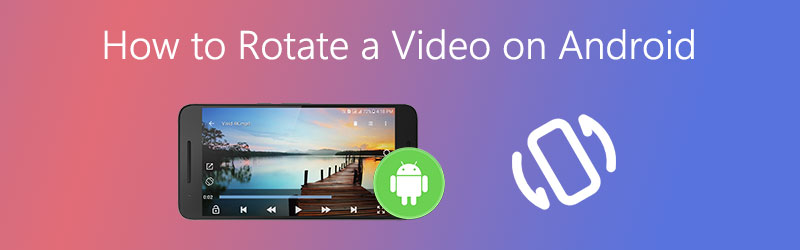

الجزء 1. كيفية تدوير مقطع فيديو على Android
يمكنك تدوير مقاطع الفيديو مباشرة على جهاز Android الخاص بك باستخدام بعض التطبيقات التي يدعمها هذا الهاتف. تعد صور Google واحدة من أكثر الأدوات شيوعًا لمساعدتك في معالجة الاتجاه غير الصحيح. هذا تطبيق لتحرير الفيديو والصور مزود بإمكانيات تحرير وتحسين. باستخدام هذا البرنامج ، ستتمكن من معالجة مقاطع الفيديو من خلال القص ، والتدوير ، ومرشحات الصور ، والتعليقات التوضيحية ، وأدوات الضبط.
بشكل عام ، الأداة قادرة على التنافس مع تطبيقات تحرير الفيديو المدفوعة المعروفة. وبالتالي ، فهي مؤهلة كواحدة من أفضل الطرق لتدوير مقاطع الفيديو على الهواتف الذكية. من خلال الخطوات أدناه ، ستتعلم أيضًا كيفية تدوير مقطع فيديو بوميرانج على Android.
الخطوة 1. أولاً وقبل كل شيء ، تأكد من تثبيت تطبيق صور Google على جهاز Android الخاص بك. إذا لم يكن الأمر كذلك ، فيمكنك الحصول على تطبيق الهاتف المحمول هذا وتثبيته من متجر Google Play أو من Huawei GalleryApp على جهازك.
الخطوة 2. بعد تثبيت التطبيق ، توجه إلى المعرض أو تطبيق الألبومات على هاتفك أو جهازك اللوحي الذي يعمل بنظام Android وابدأ في تحميل مقطع فيديو. استخدم إيماءة الضغط لفترة طويلة على الفيديو الذي تريد تدويره.
الخطوه 3. ضرب شارك رمز وحدد تحميل إلى الصور من قائمة الخيارات. ثم حدد حساب Google الذي تريد تحميل الفيديو إليه واضغط عليه رفع. اختياريًا ، يمكنك تحديد مقاطع فيديو متعددة إذا كنت بحاجة إلى تحرير أكثر من مقطع فيديو واحد.
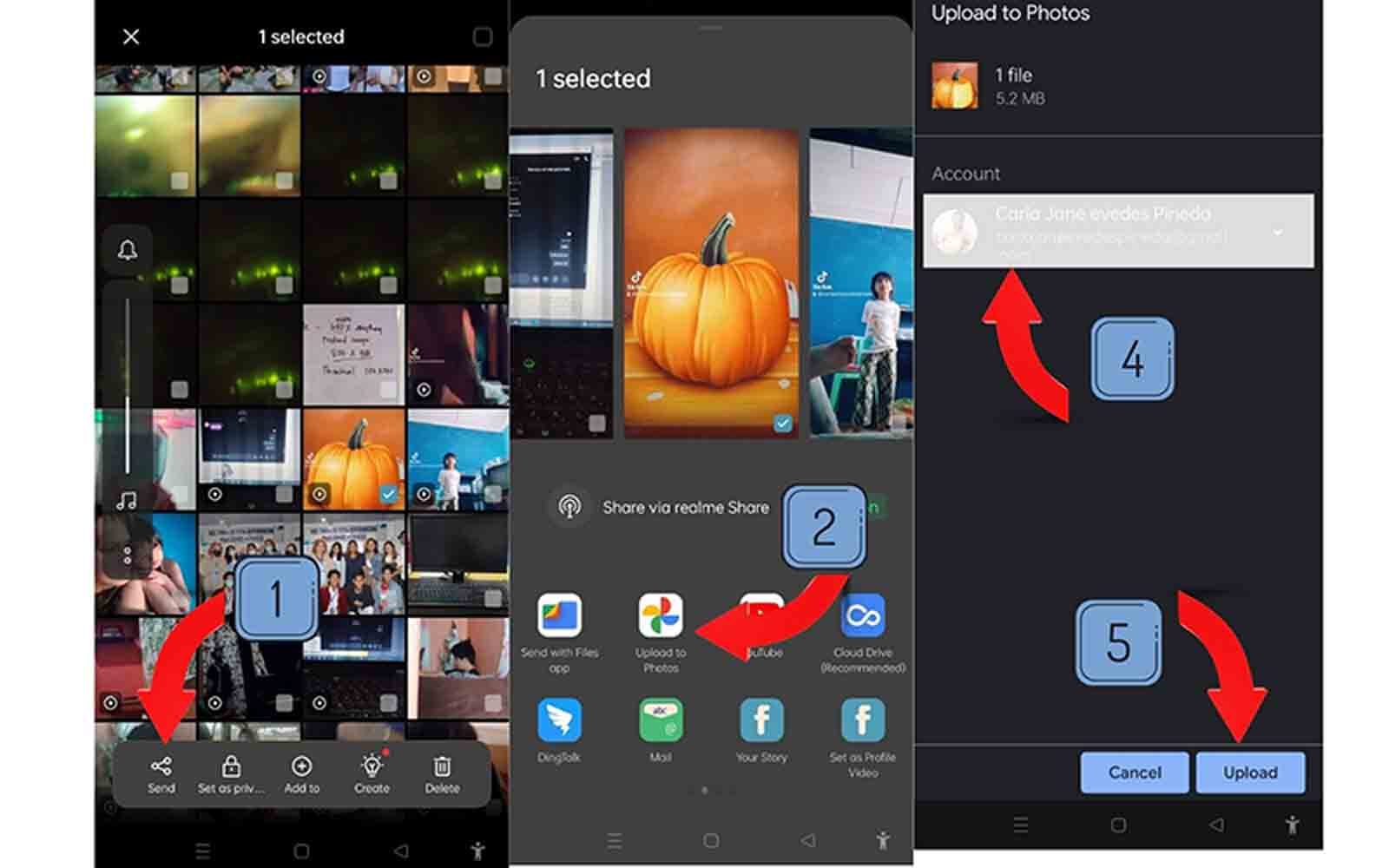
الخطوة 4. هذه المرة ، قم بتشغيل تطبيق صور Google للجوال وحدد موقع الفيديو الذي ترغب في تدويره.
الخطوة الخامسة. اضغط على الفيديو وسيقدم لك مجموعة من الخيارات حيث يمكنك مشاركة الفيديو أو تعديله أو حذفه.
الخطوة 6. أختر تعديل وسترى واجهة التحرير الخاصة بالأداة. هنا ، ابحث عن خيار Crop. هذا هو المكان الذي يمكنك فيه الوصول إلى وظيفة التدوير الخاصة بالبرنامج.
الخطوة 7. إذا كنت تريد تدوير الفيديو بشكل جانبي ، فيمكنك استخدام شريط التمرير لتدويره بمقدار 45 درجة. إذا كنت ترغب في تدوير مقاطع الفيديو بمقدار 90 درجة ، فما عليك سوى النقر فوق رمز التدوير من شريط الأدوات.
الخطوة 8. بمجرد أن تكون راضيًا عن النتائج ، انقر فوق احفظ نسخة زر لتقديم الملف. أنت تعرف الآن كيفية تدوير مقطع فيديو وحفظه على هاتف Android باتباع جميع الخطوات المذكورة أعلاه. عند الانتهاء من ذلك ، يجب تشغيله باستخدام المشغل المدمج في التطبيق ، وسيظهر نص منبثق يشير إلى أنه تم حفظ الفيديو على وحدة تخزين جهازك المحلي.

الجزء 2. طريقة احترافية لتدوير مقاطع الفيديو على نظامي التشغيل Windows و Mac
محول الفيديو فيدمور هو برنامج تدوير فيديو احترافي متخصص في تحرير مقاطع الفيديو. يتميز بميزات تحرير متنوعة بما في ذلك القدرة على تدوير مقاطع الفيديو لأنواع مختلفة من الاحتياجات. ستجد هناك خيارات لتدوير مقاطع الفيديو بزاوية 90 و 180 و 270 و 360 درجة. بصرف النظر عن الميزات المذكورة ، يمكنك أيضًا استخدام هذا البرنامج لقلب مقطع فيديو أفقيًا وعموديًا. هذا يعني أنه إذا كنت تواجه مشكلة في مقاطع الفيديو الإيجابية ، فيمكن أن يكون Vidmore مفيدًا أيضًا في هذا الصدد. علاوة على ذلك ، فهي تشترك في قدر هائل من الدعم لتنسيقات الإدخال والإخراج. من خلاله ، يمكنك تدوير الفيديو وتحويل الفيديو إلى التنسيق الذي تختاره جميعًا في نفس الوقت.
برنامج أداة احترافي لتدوير الفيديو كامل الميزات (توصية المنتج)
قم بإجراء دوران كامل بزاوية 360 درجة في اتجاه عقارب الساعة وعكس اتجاه عقارب الساعة.
يسمح بتحرير مقاطع فيديو متعددة بنفس الوتيرة.
قم بمعاينة التغييرات في الفيديو في الوقت الفعلي.
يدعم التنسيقات المتوافقة مع الجهاز مثل Android و iPhone.
إليك شرح تفصيلي حول كيفية تدوير مقطع فيديو لنظامي التشغيل Windows و Mac:
الخطوة 1. قم بتثبيت تطبيق Video Rotating
بادئ ذي بدء ، قم بتنزيل البرنامج بالنقر فوق أحد ملفات تنزيل مجاني الأزرار المذكورة أعلاه وتثبيتها بعد ذلك. بعد التثبيت السريع ، قم بتشغيل البرنامج على جهاز الكمبيوتر الخاص بك.
الخطوة 2. أضف مقطع فيديو إلى البرنامج
ما عليك سوى سحب الفيديو وإفلاته في الواجهة الرئيسية للأداة أو النقر فوق زائد قم بالتسجيل لتحميل الفيديو الذي تريد تدويره.
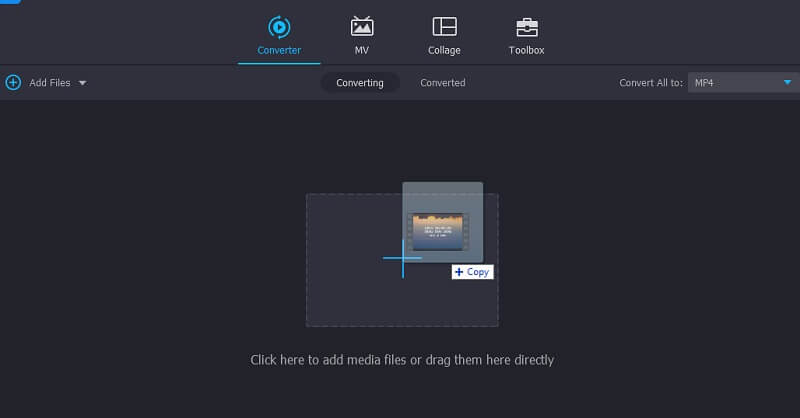
الخطوة 3. قم بتدوير مقطع فيديو إلى الزاوية التي تريدها
لتدوير الفيديو ، انقر فوق تعديل الموجودة بجانب الصورة المصغرة للمقطع. من تناوب واقتصاص علامة التبويب ، ستجد خيارات لاقتصاص مقاطع الفيديو وتدويرها. استخدم ال استدارة زر لتدوير الفيديو في اتجاه عقارب الساعة أو عكس اتجاه عقارب الساعة حتى تحصل على الزاوية التي تريدها للفيديو. بعد مراجعة الفيديو ، انقر فوق حسنا زر لوضع اللمسات الأخيرة عليه.
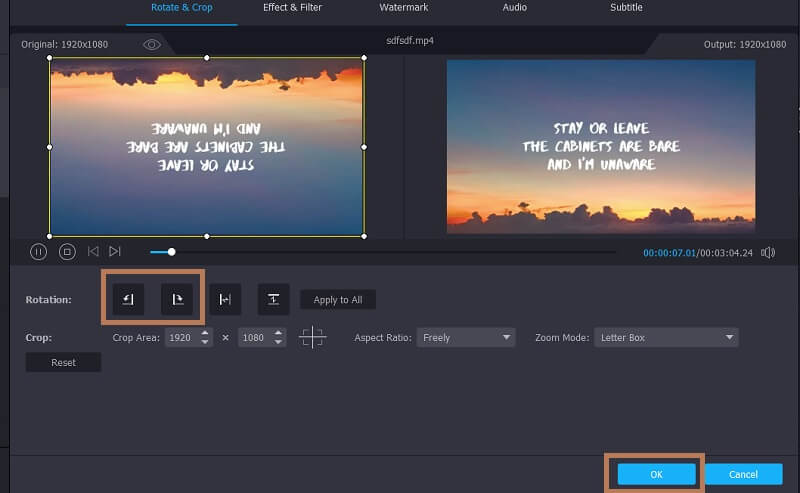
الخطوة 4. احفظ إخراج الفيديو
عندما تنتهي من عملية التحرير ، يمكنك الآن متابعة حفظ الإخراج. افتح قائمة ملف الملف الشخصي وحدد تنسيق الإخراج المناسب. حدد وجهة الملف بواسطة النقر فوق مجلد بجانب مسار الملف أسفل الواجهة. لللمسة النهائية ، انقر فوق تحويل جميع زر لحفظ جميع التغييرات. يمكنك معاينة الفيديو بمجرد الانتهاء من العملية.
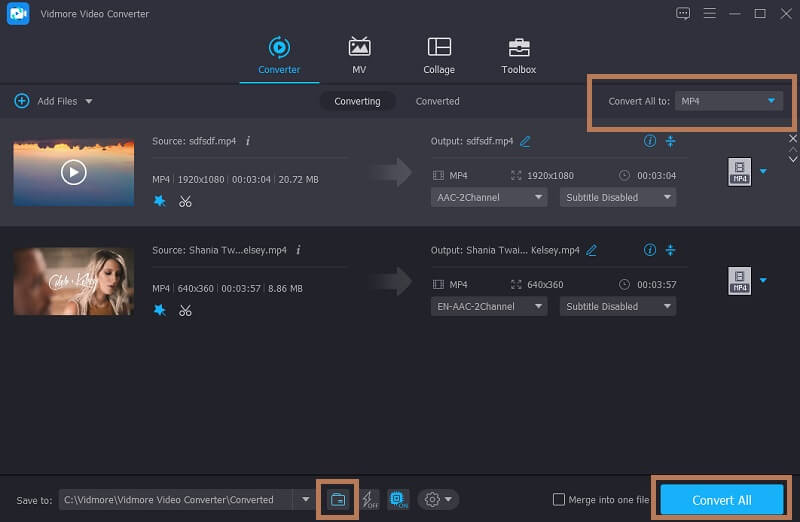
قراءة متعمقة:
الدليل الشامل حول كيفية تدوير مقطع فيديو في iMovie لأجهزة Mac أو iPhone أو iPad
طرق بسيطة لتدوير الفيديو عبر الإنترنت أو على نظام Windows / Mac
الجزء 3. الأسئلة الشائعة حول تدوير مقاطع الفيديو على Android
كيفية تدوير مقطع فيديو على Android لـ Instagram؟
إذا كان سبب تدوير مقاطع الفيديو هو نشرها على حساب Instagram الخاص بك. يمكنك القيام بذلك. لسوء الحظ ، لا يقدم Instagram هذه الميزة حتى الآن. ولكن إذا كنت عازمًا على القيام بذلك ، فيمكنك استخدام Vidmore Video Converter لتدوير أو قلب مقاطع الفيديو الموجودة في الاتجاه الخاطئ. ثم تنشره على Instagram مع اتجاه الفيديو الصحيح.
كيف أقوم بتدوير مقطع فيديو على جهاز Android الخاص بي عبر الإنترنت؟
عند البحث ، وجدنا أن Clideo أداة فعالة لتدوير مقاطع الفيديو على جهاز Android الخاص بك. كل ما عليك فعله هو الوصول إلى المتصفح المثبت مسبقًا على جهازك. بمجرد تحميل مقطع فيديو ، ستتمكن من تدوير الفيديو على الفور. ثم يمكنك حفظ المقطع بسهولة على جهازك الشخصي.
كيف تقوم بتدوير مقطع فيديو محفوظ على جهاز Samsung؟
يمكنك استخدام المحرر المدمج المسمى تطبيق Gallery على جهاز Samsung الخاص بك. ما عليك سوى تحديد موقع الفيديو من معرض الصور الخاص بك والنقر على أيقونة القلم الرصاص التي تشبه قلم الرصاص. اضغط على زر التشغيل واستمر في النقر على أيقونة التدوير في الجانب الأيمن السفلي من الواجهة حتى تحصل على الاتجاه المناسب.
خاتمة
عند تسجيل مقطع فيديو باستخدام هاتفك الذكي الذي يعمل بنظام Android ، يمكن أن يحدث التقاط مقاطع فيديو في الاتجاه الخاطئ من حين لآخر. وسواء كان ذلك متعمدًا أو غير مقصود ، فلا داعي للقلق كثيرًا. هذا هو الغرض من هذا المنشور ، للتوضيح للمستخدمين كيفية تدوير مقطع فيديو على Android بطريقة بسيطة وسهلة. انطلق ، صوّر قدر ما تريد من الفيديو. ولكن كقاعدة عامة ، كن على دراية بتوجيه الفيديو.
تحرير الفيديو
-
تدوير الفيديو
-
تحرير فيديو أندرويد
-
عمل - عرض الشرائح



